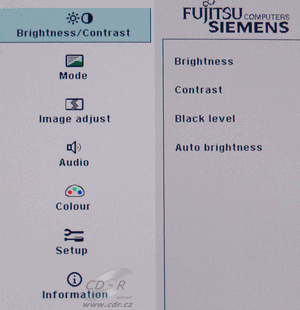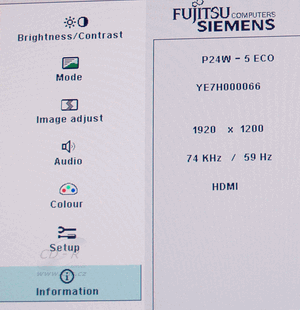Ergonomie a ovládací prvky
Kapitoly článků
Ergonomie
Rozsah výškového nastavení je 120mm. Ve spodní poloze, která je aretována (přepravní poloha), je spodní hrana panelu blízko pracovní plochy stolu. Změna polohy nevyžaduje žádných velkých sil, jen aretovací západka spodní polohy drží pevně.
Úhly naklopení -5° / + 25° jsou plně dostačující.


Základna se otáčí spolu s monitorem, točna je umístěna pod ní. Rozsah +/-90° znamená plných 180°. Před usazením monitoru je vhodné točnu nastavit ručně do střední polohy, potom lze monitorem otáčet na obě strany o 90°.
Ovládací prvky
Do OSD menu vede cesta přes tlačítko Menu, nebo softwarově přes DisplayView Click. Tlačítko ECO režimu je společné s posouváním v nabídce Menu. Input zobrazí aktuální typ připojení monitoru, pokud jsou k dispozici i další, je možné je zde změnit. Pro opuštění nabídek Menu slouží tlačítko EXIT/AUTO. Druhou funkcí je přepnutí do AutoBright. Mezi tímto tlačítkem a tlačítkem Power (pro úplné odpojení od sítě slouží vypínač vedle vidlice síťového kabelu na zadní straně) je umístěna LED dioda s decentním svitem.

Integrovaný USB 2.0 hub nabízí krom dvou USB 2.0 přípojek na levém boku monitoru ještě další dvě v oblasti konektorů, ty jsou hůře přístupné.
Obrazové vstupy 1× D-Sub (analogový), 1× DVI-D 24-pin (digitální včetně HDCP) a 1× HDMI (včetně HDCP) vyčerpávají současné potřeby. Mohou být zapojeny současně, v OSD menu je pak možné vybrat požadovaný typ připojení monitoru. Kabel HDMI není součástí dodávaného příslušenství. Panel přípojek je dále osazen 3,5 mm stereofonním jackem pro vestavěné reproduktory, 2× USB 2.0 výstupy, 1× USB 2.0 vstupem a síťovou zásuvkou napájení. Vlevo pod síťovou zásuvkou je příprava pro zámek Kensington. Nechybí ani síťový vypínač a jak vidíte, k USB se zde dostanete dost těžko, hodí se třeba pro připojení tiskárny.
OSD menu
|